【网络画板】下载高清图片的方法
来源:网络收集 点击: 时间:2024-05-16【导读】:
用网络画板制作的课件,怎么下载为高清图片?目前这个功能还只对VIP用户开放。本文,就用【圆脸变形】为例,来介绍一下,高清图片的下载方法。工具/原料more电脑网络画板互联网方法/步骤1/8分步阅读 2/8
2/8 3/8
3/8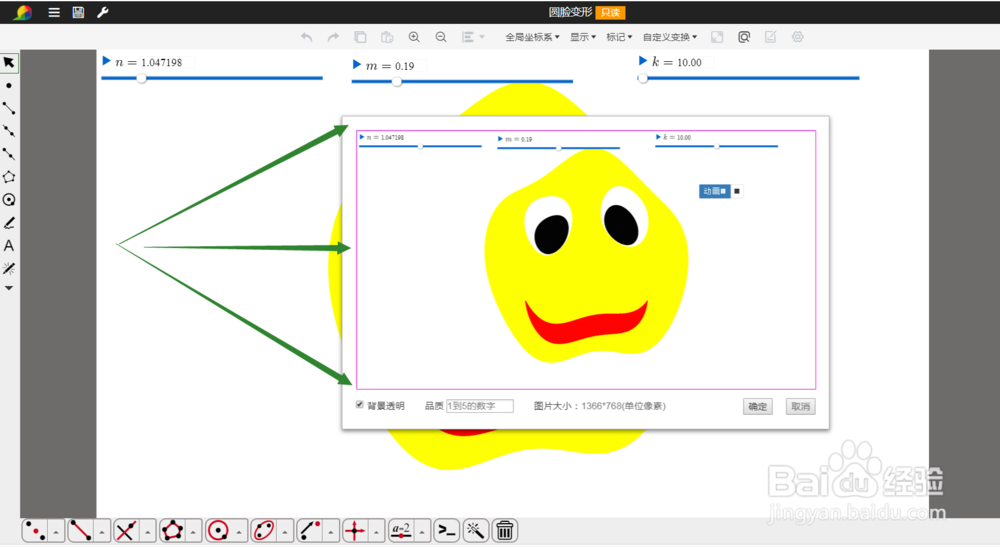 4/8
4/8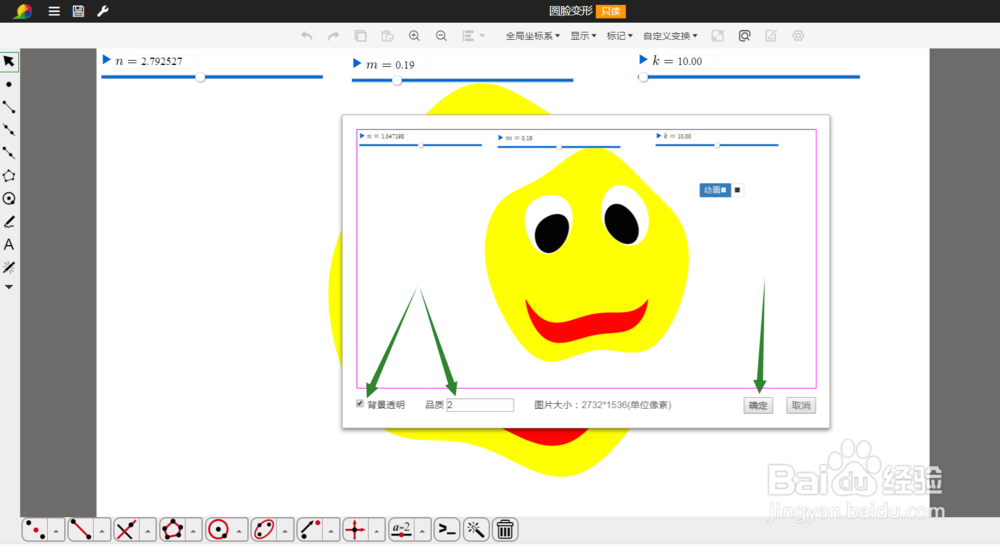 5/8
5/8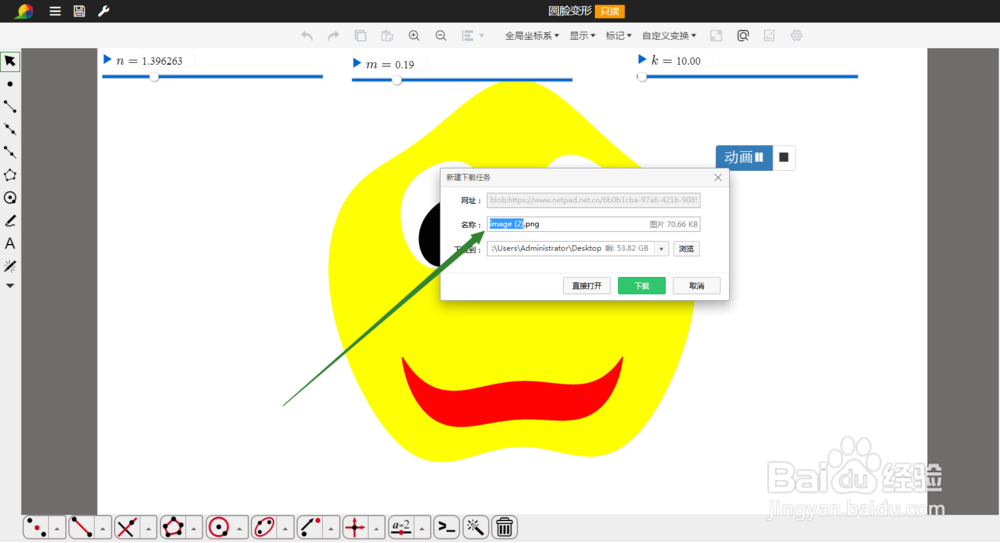 6/8
6/8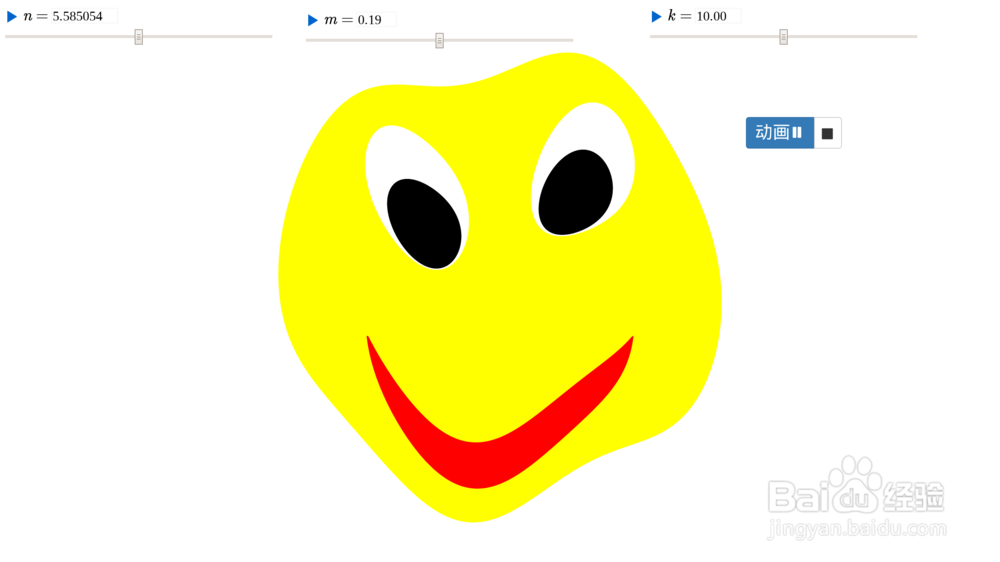 7/8
7/8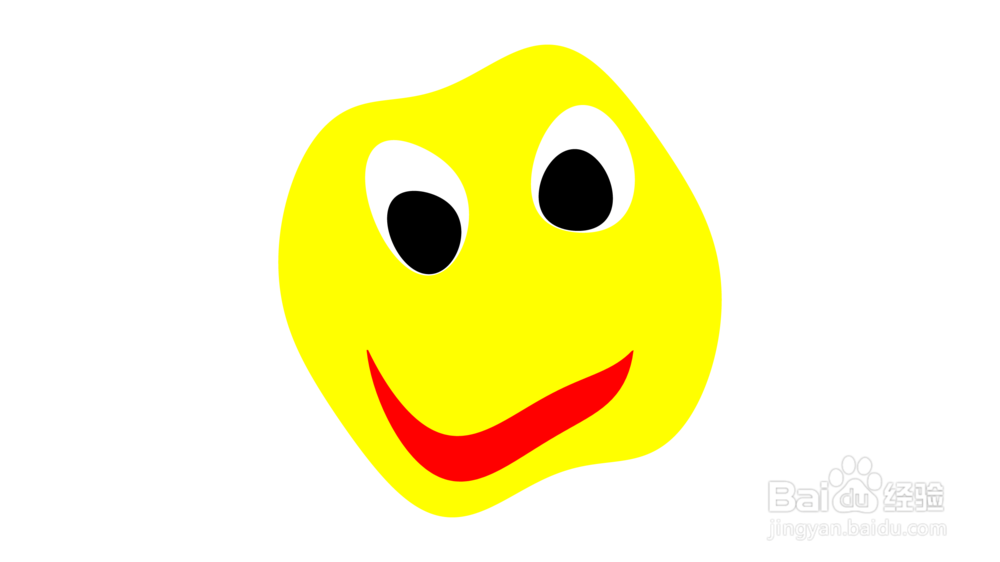 8/8
8/8
先制作几何图形,所以,这里的高清图片,首先得是你自己制作的。
比如,我这里制作的课件是【圆脸变形】。
 2/8
2/8打开课件的编辑界面,在右上角有一个【文件】下拉菜单,里面有【导出】选项,里面又有俩子选项,其中一个就是【高清图片】。
 3/8
3/8点击【高清图片】的选项,就弹出一个截图对话框。
这个截图对话框很友好,它不会霸屏,不会干扰你看电影。
在截取图片的对话框里面,作图界面所有的东西,都被截取。因此,截图的时候,尽量隐藏不必要的东西。
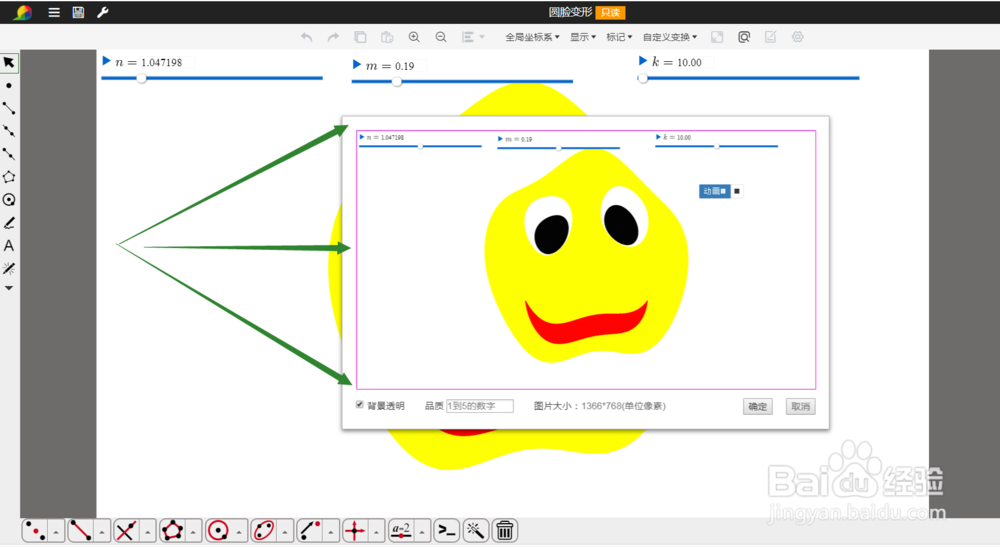 4/8
4/8把【品质】定为2。
一般,品质越高,图像越是高清,相应的,图片更大。
背景色可以勾选透明,也可以选择保留背景色,这完全取决于你的用途。
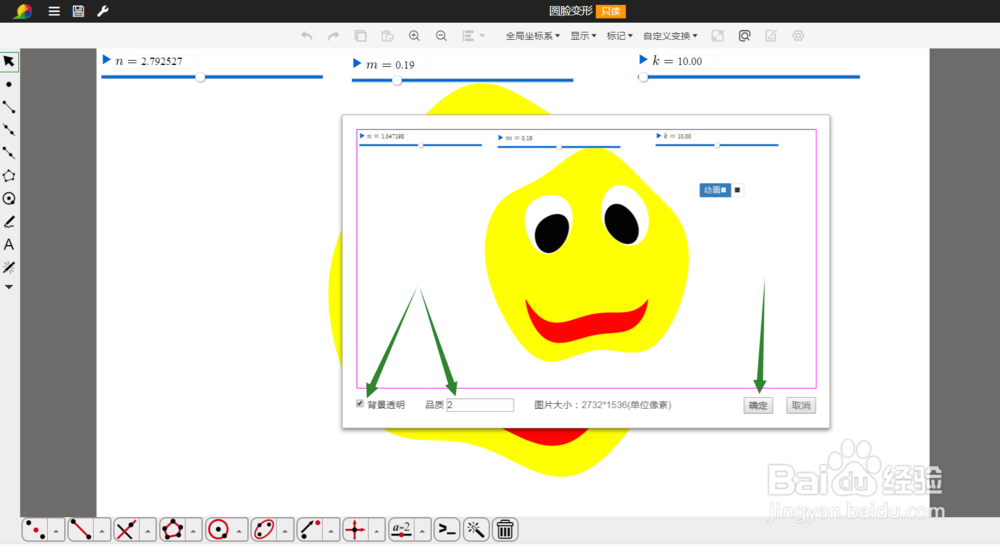 5/8
5/8点击【确定】,稍等一会,就可以下载图片啦。
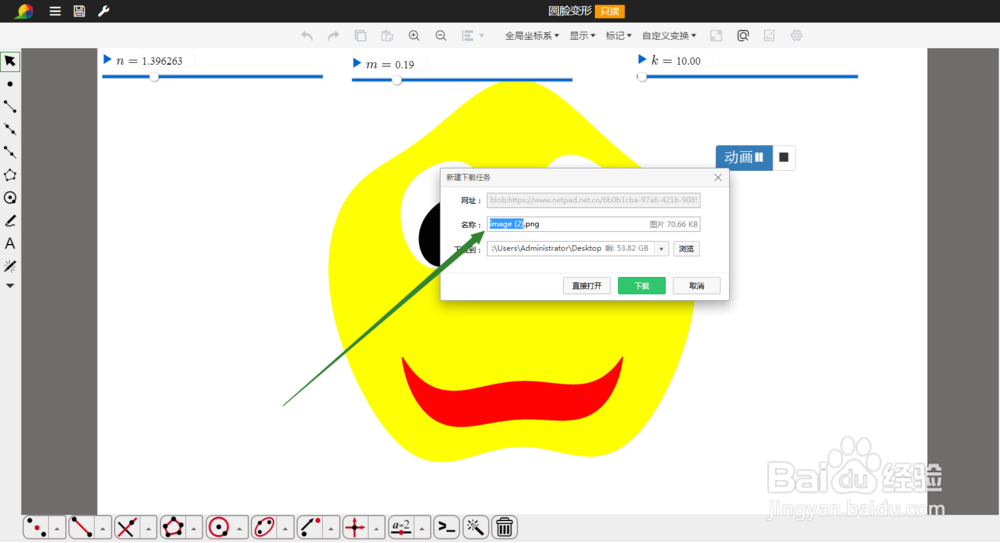 6/8
6/8上面的截图如下,变量尺、动画按钮都出现在图中。
背景是透明的。
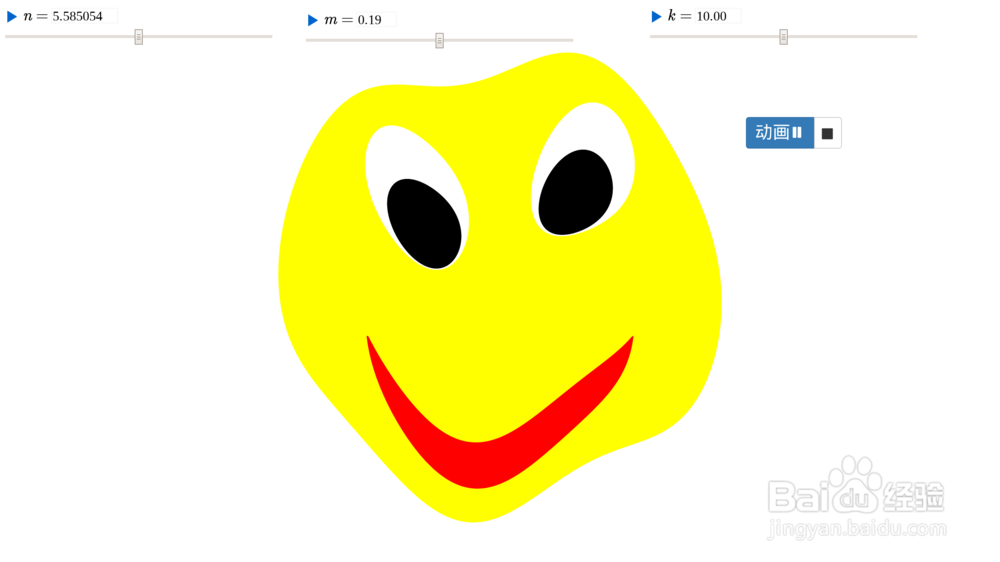 7/8
7/8隐藏其它图形,导出图片如下.
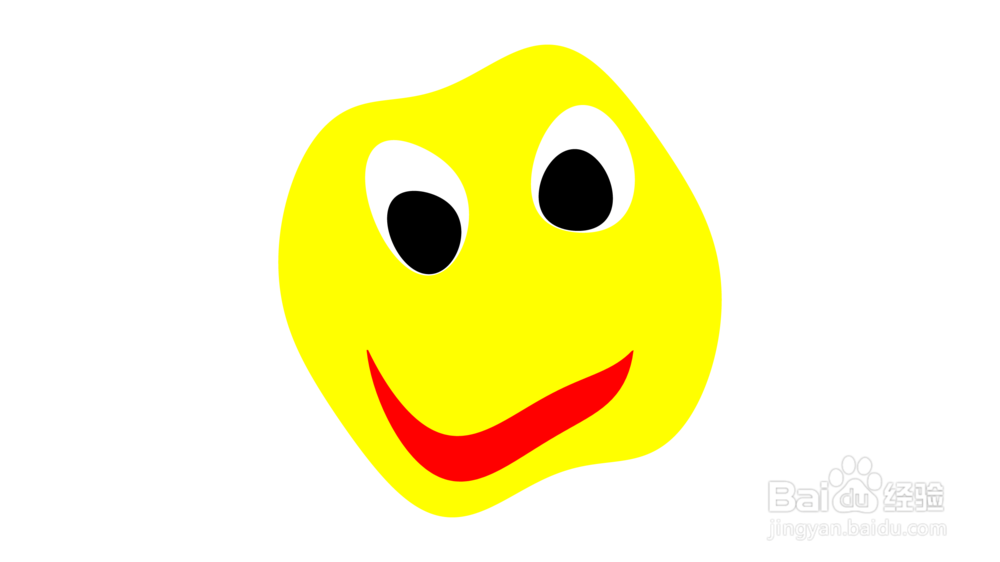 8/8
8/8还可以让图片背景不透明。

版权声明:
1、本文系转载,版权归原作者所有,旨在传递信息,不代表看本站的观点和立场。
2、本站仅提供信息发布平台,不承担相关法律责任。
3、若侵犯您的版权或隐私,请联系本站管理员删除。
4、文章链接:http://www.1haoku.cn/art_770929.html
上一篇:首钢园停车攻略
下一篇:微信无法识别公交卡充值怎么办
 订阅
订阅